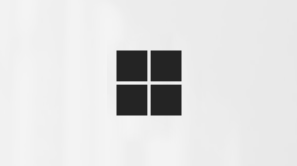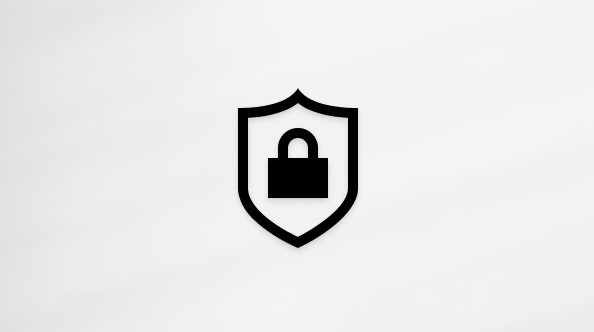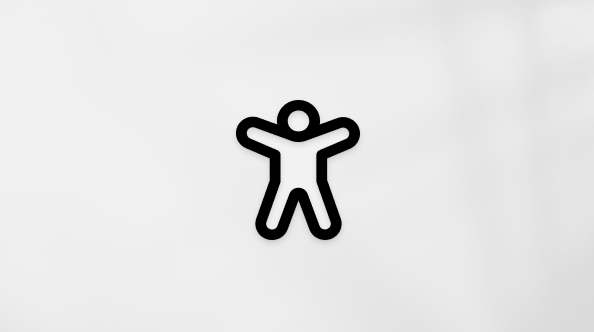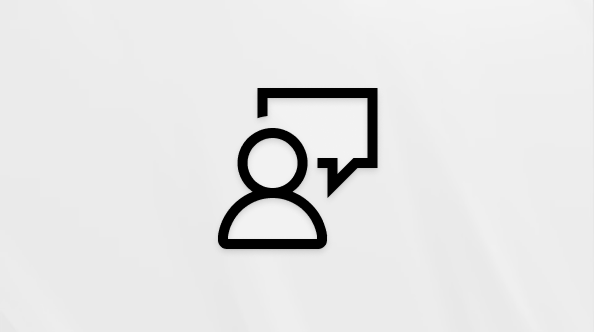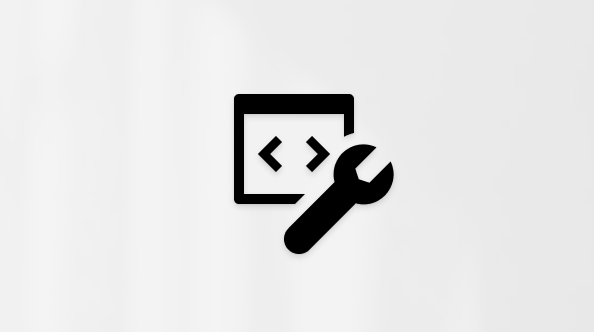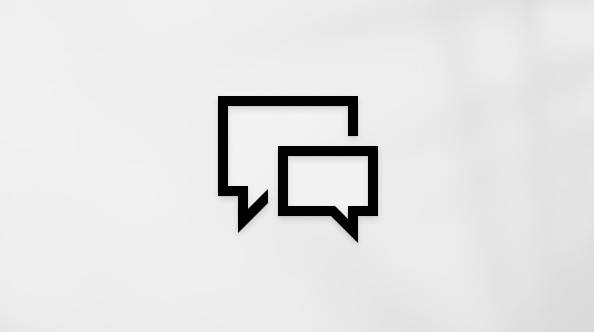Kortkommandon för Microsoft Teams
Gäller för
Om du använder ett externt tangentbord med kortkommandon förMicrosoft Teams på Windows kan du arbeta effektivare. För personer med rörlighets- eller synnedsättning kan det vara enklare att använda kortkommandon än en pekskärm, och kortkommandona är ett nödvändigt alternativ till en mus. Den här artikeln innehåller kortkommandon förMicrosoft Teams på Windows eller webbappen med hjälp av ett PC-tangentbord.
Meddelanden:
-
Kortkommandon i det här avsnittet gäller svensk tangentbordslayout. Tangenter i andra layouter stämmer kanske inte exakt med tangenterna på ett svenskt tangentbord.
-
Ett plustecken (+) i en genväg innebär att du måste trycka på flera tangenter samtidigt.
-
Ett kommatecken (,) i en genväg innebär att du måste trycka på flera tangenter i ordning.
-
Du kan enkelt öppna listan med kortkommandon i Microsoft Teams.
I det här avsnittet
Allmänt
|
Om du vill |
I skrivbordsprogrammet tryck |
I webbappen trycker du på |
|
|---|---|---|---|
|
Visa kortkommandon. |
Ctrl+punkt (.) |
Ctrl+punkt (.) |
|
|
Gå till Sök. |
Ctrl+E |
Ctrl+Alt+E |
|
|
Öppna filter. |
Ctrl+Skift+F |
Ctrl+Skift+F |
|
|
Starta en ny chatt. |
Ctrl+N |
Vänster Alt + N |
|
|
Starta en chatt i ett nytt fönster. |
Ctrl+Skift+N |
Ingen genväg |
|
|
Öppna Inställningar. |
CTRL + KOMMA (,) |
Ctrl+Skift+kommatecken (,) |
|
|
Öppna Hjälp. |
F1 |
Ctrl+F1 |
|
|
Stäng. |
Esc |
Esc |
|
|
Zooma in. |
CTRL + lika med-tecken (=) |
Ingen genväg |
|
|
Zooma ut. |
CTRL + MINUSTECKEN (-) |
Ingen genväg |
|
|
Återställ zoomnivån. |
Ctrl+J |
Ingen genväg |
|
|
Öppna en befintlig chatt i ett nytt fönster. |
Ctrl+O |
Ingen genväg |
|
|
Rapportera ett problem. |
Ctrl+Alt+Skift+R |
Ingen genväg |
|
|
Gå till en specifik chatt eller kanal. |
Ctrl+G |
Ctrl+G |
|
|
Flytta fokus till fönsteravdelaren. |
Ctrl+Alt+Retur |
Ctrl+Alt+Retur |
|
|
Återgå till standardbredden. |
Ctrl+Skift+Retur |
Ctrl+Skift+Retur |
Visa tangentbordsgenvägar
Du kan komma åt kortkommandona direkt från appen på flera sätt. Metoderna nedan gäller för både skrivbords- och webbappar.
-
Tryck på Ctrl+Punkt (.).
-
Välj knappen Inställningar med mera
-
Om du vill gå till kortkommandona med en skärmläsare trycker du på Tabb tills du hör "Inställningar med mera" och trycker sedan på Retur. Tryck på nedåtpilen tills du hör "Tangentbordsgenvägar" och tryck sedan på Retur.
Meddelanden
|
Om du vill |
I skrivbordsprogrammet tryck |
I webbappen trycker du på |
|---|---|---|
|
Dölj alla konversationsmappar. |
Alt + Q |
Alt + Q |
|
Gå till redigeringsrutan. |
Ctrl+R |
Alt+Skift+R |
|
Expandera redigeringsrutan. |
Ctrl+Skift+X |
Ctrl+Skift+X |
|
Skicka ett meddelande. |
Ctrl+Retur |
Ctrl+Retur |
|
Bifoga en fil. |
Alt+Skift+O |
Ingen genväg |
|
Påbörja en ny rad. |
Skift+Retur |
Skift+Retur |
|
Styckeformat. |
Ctrl+Alt+P |
Ctrl+Alt+P |
|
Infoga kodblock. |
Ctrl+Skift+Alt+B |
Ctrl+Skift+Alt+B |
|
Infoga infogad kod. |
Ctrl+Skift+Alt+C |
Ctrl+Skift+Alt+C |
|
Infoga kod. |
Ctrl+Alt+5 |
Ctrl+Alt+5 |
|
Markera ett meddelande som viktigt. |
Ctrl + Skift + I |
Ctrl + Skift + I |
|
Hoppa till senaste/lästa meddelandet. |
Ctrl+J |
Alt+J |
|
Sök i aktuella chatt- eller kanalmeddelanden. |
Ctrl+B |
Ctrl+B |
|
Infoga länk. |
Ctrl+I |
Ctrl+I |
|
Infoga blockcitat. |
Ctrl+Alt+4 |
Ctrl+Alt+4 |
|
Ta fram befintlig chatt/kanal. |
Ctrl+O |
Ingen genväg |
|
Använda formatet rubrik 1. |
Ctrl+Alt+1 |
Ctrl+Alt+1 |
|
Använda formatet rubrik 2. |
Ctrl+Alt+2 |
Ctrl+Alt+2 |
|
Använda formatet rubrik 3. |
Ctrl+Alt+3 |
Ctrl+Alt+3 |
|
Öppna första fliken i chattfönstrets sidhuvud. |
Alt+1 |
Alt+1 |
|
Öppna andra fliken i chattfönstrets sidhuvud. |
Alt+2 |
Alt+2 |
|
Öppna 3:e fliken i chattfönstrets rubrik. |
Alt+3 |
Alt+3 |
|
Öppna 4:e fliken i chattfönstrets rubrik. |
Alt+4 |
Alt+4 |
|
Öppna den femte fliken i chattfönstrets rubrik. |
Alt+5 |
Alt+5 |
|
Öppna 6:e fliken i chattfönstrets rubrik. |
Alt+6 |
Alt+6 |
|
Öppna 7:e fliken i chattfönstrets sidhuvud. |
Alt+7 |
Alt+7 |
|
Öppna 8:e fliken i chattfönstrets sidhuvud. |
Alt+8 |
Alt+8 |
|
Öppna den 9:e fliken i chattfönstrets rubrik. |
Alt+9 |
Alt+9 |
|
Fönstret Chatt/kanalinformation. |
Alt+P |
Alt+P |
|
Svara på det senaste/markerade meddelandet. |
Alt+Skift+R |
ALT+R |
|
React på det senaste/markerade meddelandet. |
Ctrl+Alt+R |
Ctrl+Alt+R |
|
Visa alla olästa chattar. |
Ctrl+Alt+U |
Ctrl+Alt+U |
|
Visa alla chattkonversationer. |
Ctrl+Alt+C |
Ctrl+Alt+C |
|
Visa alla kanalkonversationer. |
Ctrl+Alt+A |
Ctrl+Alt+A |
|
Visa alla möteschattar. |
Ctrl+Alt+B |
Ctrl+Alt+B |
|
Ta bort alla filter. |
Ctrl+Alt+Z |
Ctrl+Alt+Z |
|
Spela in videoklipp. |
Alt+Skift+E |
Alt+Skift+E |
Möten, samtal och kalender
Obs!: Om du vill använda kortkommandot för att tillfälligt slå på ljudet går du först till Inställningar>Sekretess och kontrollerar att Tangentbordsgenväg för att slå på ljudet är aktiverat.
Möten och samtal
|
Om du vill |
I skrivbordsprogrammet tryck |
I webbappen trycker du på |
|---|---|---|
|
Ta emot videosamtal. |
Ctrl+Skift+A |
Alt+Skift+A |
|
Acceptera ljudsamtal. |
Ctrl+Skift+S |
Alt+Skift+S |
|
Avböj samtal. |
Ctrl+Skift+D |
Ctrl+Skift+D |
|
Starta ljudsamtal. |
Alt+Skift+A |
Alt+Skift+A |
|
Starta videosamtal. |
Alt+Skift+V |
Alt+Skift+V |
|
Avsluta ljudsamtal. |
Ctrl + Skift + H |
Ctrl + Skift + H |
|
Avsluta videosamtal. |
Ctrl + Skift + H |
Ctrl + Skift + H |
|
Stäng av ljudet. |
Win+Alt+K eller Ctrl+Skift+M |
Win+Alt+K eller Ctrl+Skift+M |
|
Slå tillfälligt på ljudet. |
Ctrl+Blanksteg |
Ctrl+Blanksteg |
|
Läs upp upphöjda händer (skärmläsare). |
Ctrl+Skift+L |
Ctrl+Skift+L |
|
Höj eller sänk handen. |
Ctrl+Skift+K |
Ctrl+Skift+K |
|
Växla video. |
Ctrl+Skift+O |
Ingen genväg |
|
Avböj skärmdelning. |
Ctrl+Skift+D |
Ingen genväg |
|
Acceptera skärmdelning. |
Ctrl+Skift+A |
Ingen genväg |
|
Släpp in personer från lobbyavisering. |
Ctrl + Skift + Y |
Ingen genväg |
|
Schemalägga ett möte. |
Alt+N |
Alt+N |
|
Spara eller skicka mötesförfrågan. |
Ctrl+S |
Ctrl+S |
|
Anslut från mötesinformation. |
Alt+Skift+J |
Alt+Skift+J |
|
Gå till föreslagen tid. |
Alt+Skift+S |
Alt+Skift+S |
|
Anslut från mötet startade popup-meddelande. |
Ctrl + Skift + J |
Ingen genväg |
|
Öppna möteschatten från mötesaviseringen. |
Ctrl+Skift+R |
Ingen genväg |
|
Zooma in delat innehåll. |
Alt+Skift+Likhetstecken (-) |
Alt+Skift+Likhetstecken (-) |
|
Zooma ut från delat innehåll. |
Alt+Skift+Minustecken (-) |
Alt+Skift+Minustecken (-) |
|
Återställa zoomningen för delat innehåll. |
Alt+Skift+0 |
Alt+Skift+0 |
|
Panorera delat innehåll. |
Alt+Skift+uppåtpil |
Alt+Skift+uppåtpil |
|
Panorera delat innehåll nedåt. |
Alt+Skift+Nedåtpil |
Alt+Skift+Nedåtpil |
|
Panorera delat innehåll till vänster. |
Alt+Skift+Vänsterpil |
Alt+Skift+Vänsterpil |
|
Panorera delat innehåll åt höger. |
Alt+Skift+Högerpil |
Alt+Skift+Högerpil |
Kalender
Obs!: Kortkommandona för kalendern i Teams och Outlook är desamma. Information om kortkommandon i Outlook finns i Kortkommandon för Outlook.
|
Om du vill |
I skrivbordsprogrammet tryck |
I webbappen trycker du på |
|---|---|---|
|
Öppna kalendervyn. |
Ctrl+3 |
Ctrl+Skift+3 |
|
Skapa en ny avtalad tid eller ett nytt kalenderobjekt. |
Ctrl+N |
N |
|
Öppna det markerade objektet |
Retur |
Inträda |
|
Ta bort det markerade objektet |
Ta bort |
Ta bort |
|
Byt vy så att den inkluderas i dag. |
Ingen genväg |
Ingen genväg |
|
I dagvyn växlar du till föregående dag. Växla till föregående vecka i vyerna Vecka och Arbetsvecka. Gå till föregående månad i vyn Månad. |
Rörliga dagar= Ctrl+Alt+Vänsterpil Moving weeks= Alt+Nedåtpil Glidande månader= Alt+PageDown |
Rörliga dagar= Ctrl+Alt+Vänsterpil Moving weeks= Alt+Nedåtpil Glidande månader= Alt+PageDown |
|
I dagvyn växlar du till nästa dag. Växla till nästa vecka i vyerna Vecka och Arbetsvecka. Växla till nästa månad i vyn Månad. |
Flytta dagar= Ctrl+Alt+Högerpil Moving weeks= Alt+Uppåtpil Glidande månader= Alt+PageUp |
Flytta dagar= Ctrl+Alt+Högerpil Moving weeks= Alt+Uppåtpil Glidande månader= Alt+PageUp |
|
Gå till föregående fönster i kalendervyn. |
Ingen genväg |
Ingen genväg |
|
Gå till nästa fönster i kalendervyn. |
Ingen genväg |
Ingen genväg |
|
Gå till ett annat område i kalendern. |
F6 eller Ctrl+Skift+Tabb |
Ctrl+F6 eller Ctrl+Skift+F6 |
|
Gå till nästa händelse eller område i den aktuella vyn. |
Tabbtangenten |
Tabbtangenten |
|
Gå till en föregående händelse eller ett område i den aktuella vyn. |
Skift+Tabb |
Skift+Tabb |
|
Gå till nästa tidsperiod. |
Ctrl+Alt+Högerpil |
Alt+Shift+Högerpil |
|
Gå till föregående tidsperiod. |
Ctrl+Alt+Vänsterpil |
Shift+Vänsterpil |
|
Gå till i dag |
Alt+Skift+Y/Home |
Skift+Alt+Y |
|
Gå till ett annat område i kalendern. |
Ingen genväg |
Ingen genväg |
|
Växla till dagsvy. |
Ctrl+Alt+1 |
Skift+Alt, 1 |
|
Växla till vy med hel vecka. |
Ctrl+Alt+2/Alt+"-" |
Skift+Alt, 3 |
|
Växla till månadsvyn. |
Ctrl+Alt+4/Alt+"=" |
Skift+Alt, 4 |
|
Växla till vyn Arbetsvecka. |
Ctrl+Alt+2 |
Skift+Alt, 2 |
|
Växla till tredagarsvy. |
Alt+3 |
Ingen genväg |
|
Listvy. |
Ingen genväg |
Ingen genväg |
|
Bjud in deltagare. |
CTRL+N (Skapa ny händelse) |
N (Skapa ny händelse) |
Aktivitetsfeed
|
Om du vill |
I skrivbordsprogrammet tryck |
I webbappen trycker du på |
|---|---|---|
|
Markera alla som lästa. |
Ctrl+Alt+K |
Ctrl+Alt+K |
|
Visa alla olästa aktiviteter. |
Ctrl+Alt+U |
Ctrl+Alt+U |
|
Filtrera aktivitet till missade samtal. |
Ctrl+Alt+C |
Ctrl+Alt+C |
|
Filtrera aktivitet till @ omnämnanden. |
Ctrl+Alt+M |
Ctrl+Alt+M |
Obs!: För närvarande fungerar Ctrl+Skift+F i Aktivitet för att öppna filtervyn.
Felsökning
|
Om du vill |
I skrivbordsprogrammet tryck |
I webbappen trycker du på |
|---|---|---|
|
Ladda ned diagnostikloggar. |
Ctrl+Alt+Skift+1 |
Ctrl+Alt+Skift+1 |
Öppna och anpassa kortkommandon
Nu kan du anpassa kortkommandon i Microsoft Teams om standardkortkommandona inte överensstämmer med arbetsflödet.
-
I Teams skrivbordsapp trycker du på Ctrl+Punkt(.) för att öppna fönstret Kortkommandon.
-
Navigera till önskad genväg, tryck sedan på Tabb för att gå till knappen Redigera genväg och tryck på Retur. När du har redigerat trycker du på Tabb tills du kommer till knappen Spara och trycker på Retur.
Härifrån kan du ändra alla aktuella kortkommandon till en annan tangentkombination.
Obs!: Tryck på tangenter som Ctrl, Alt eller Skift med en bokstav eller ett tecken. Vissa kortkommandon (till exempel Ctrl+C och Ctrl+V) är reserverade av Windows.
Se även
Använda en skärmläsare för att konfigurera och använda gäståtkomst i Microsoft Teams
Lär dig layouten i Microsoft Teams med en skärmläsare
Stöd för skärmläsare för Microsoft Teams
Grundläggande uppgifter vid användning av en skärmläsare med Microsoft Teams
Använda en skärmläsare för att utforska och navigera i Microsoft Teams
Många användare tycker att de kan arbeta effektivare genom att använda ett externt tangentbord med kortkommandon förMicrosoft Teams på Mac. För användare med rörlighets- eller synnedsättning kan det vara enklare att använda kortkommandon än att använda pekskärmen, och kortkommandona är därmed ett nödvändigt alternativ till att använda musen. Den här artikeln innehåller kortkommandon förMicrosoft Teams på Mac och webbappen på Mac.
Meddelanden:
-
Kortkommandon i det här avsnittet gäller svensk tangentbordslayout. Tangenter i andra layouter stämmer kanske inte exakt med tangenterna på ett svenskt tangentbord.
-
Ett plustecken (+) i en genväg innebär att du måste trycka på flera tangenter samtidigt.
-
Ett kommatecken (,) i en genväg innebär att du måste trycka på flera tangenter i ordning.
-
Du kan öppna en lista med kortkommandon i Microsoft Teams på Mac-programmet.
I det här avsnittet
Allmänt
|
Om du vill |
Mac |
Webb |
|---|---|---|
|
Visa kortkommandon. |
Kommando + punkt (.) |
Kommando + punkt (.) |
|
Gå till Sök. |
Kommando+E |
Alt+Kommando+E |
|
Öppna filter. |
Kommando+Skift+F |
Kommando+Skift+F |
|
Starta en ny chatt. |
Kommando+N |
Ctrl+Kommando+N |
|
Starta en chatt i ett nytt fönster. |
Kommando+Skift+N |
Ingen genväg |
|
Öppna Inställningar. |
Kommando+komma (,) |
Kommando + Skift + komma (,) |
|
Öppna Hjälp. |
F1 |
Kommando+F1 |
|
Stäng. |
Esc |
Esc |
|
Zooma in. |
Kommando+likhetstecken (=) |
Ingen genväg |
|
Zooma ut. |
Kommando + minustecken (-) |
Ingen genväg |
|
Återställ zoomnivån. |
Ctrl+0 |
Ingen genväg |
|
Öppna en befintlig chatt i ett nytt fönster. |
Ingen genväg |
Ingen genväg |
|
Rapportera ett problem. |
Ingen genväg |
Ingen genväg |
|
Gå till en specifik chatt eller kanal. |
Kommando+G |
Kommando+G |
|
Flytta fokus till fönsteravdelaren. |
Alt+Kommando+Retur |
Alt+Kommando+Retur |
|
Återgå till standardbredden. |
Skift+Kommando+Retur |
Skift+Kommando+Retur |
Visa tangentbordsgenvägar
Du kan komma åt kortkommandona direkt från appen på flera sätt. Metoderna nedan gäller för både skrivbords- och webbappar.
-
Tryck på Kommando+punkt (.).
-
Välj knappen Inställningar med mera i det övre högra hörnet avMicrosoft Teams på Mac och välj sedan Kortkommandon.
-
Om du vill gå till kortkommandona med en skärmläsare trycker du på Tabb tills du hör "Inställningar med mera" och trycker sedan på Retur. Tryck på nedåtpilen tills du hör "Kortkommandon" och tryck sedan på Retur.
Meddelanden
|
Om du vill |
Mac |
Webb |
|---|---|---|
|
Dölj alla konversationsmappar. |
Kommando+Skift+L |
Kommando+Skift+L |
|
Gå till redigeringsrutan. |
Kommando+R |
Ctrl+Kommando+R |
|
Expandera redigeringsrutan. |
Kommando+Skift+X |
Kommando+Skift+X |
|
Skicka ett meddelande. |
Kommando+Retur |
Kommando+Retur |
|
Bifoga en fil. |
Alt+Kommando+O |
Alt+Kommando+O |
|
Påbörja en ny rad. |
Skift+Retur |
Skift+Retur |
|
Styckeformat. |
Kommando+Alt+P |
Kommando+Alt+P |
|
Infoga kodblock. |
Skift+Alt+Kommando+B |
Skift+Alt+Kommando+B |
|
Infoga infogad kod. |
Skift+Alt+Kommando+C |
Skift+Alt+Kommando+C |
|
Infoga blockcitat. |
Kommando+Alt+4 |
Kommando+Alt+4 |
|
Markera ett meddelande som viktigt. |
Kommando+Skift+I |
Kommando+Skift+I |
|
Hoppa till senaste/lästa meddelandet. |
Kommando+J |
Kommando+J |
|
Markera alla meddelanden som lästa. |
Alt+Kommando+J |
Alt+Kommando+J |
|
Sök i aktuella chatt- eller kanalmeddelanden. |
Kommando+F |
Kommando+F |
|
Infoga länk. |
Kommando+K |
Kommando+K |
|
Infoga kod. |
Kommando+5 |
Kommando + Alt + 5 |
|
Ta fram befintlig chatt/kanal. |
Kommando+O |
Ingen genväg |
|
Öppna första fliken i chattfönstrets sidhuvud. |
Alt+Kommando+1 |
Alt+Kommando+1 |
|
Öppna andra fliken i chattfönstrets sidhuvud. |
Alt+Kommando+2 |
Alt+Kommando+2 |
|
Öppna 3:e fliken i chattfönstrets rubrik. |
Alt+Kommando+3 |
Alt+Kommando+3 |
|
Öppna 4:e fliken i chattfönstrets rubrik. |
Alt+Kommando+4 |
Alt+Kommando+4 |
|
Öppna den femte fliken i chattfönstrets rubrik. |
Alt+Kommando+5 |
Alt+Kommando+5 |
|
Öppna 6:e fliken i chattfönstrets rubrik. |
Alt+Kommando+6 |
Alt+Kommando+6 |
|
Öppna 7:e fliken i chattfönstrets sidhuvud. |
Alt+Kommando+7 |
Alt+Kommando+7 |
|
Öppna 8:e fliken i chattfönstrets sidhuvud. |
Alt+Kommando+8 |
Alt+Kommando+8 |
|
Öppna den 9:e fliken i chattfönstrets rubrik. |
Alt+Kommando+9 |
Alt+Kommando+9 |
|
Öppna informationsfönstret för ett chatt-/kanalobjekt. |
Kommando +D |
Ctrl+Kommando+E |
|
Använda formatet rubrik 1. |
Kommando+Alt+1 |
Kommando+Alt+1 |
|
Använda formatet rubrik 2. |
Kommando+Alt+2 |
Kommando+Alt+2 |
|
Använda formatet rubrik 3. |
Kommando+Alt+3 |
Kommando+Alt+3 |
|
Svara på det senaste/markerade meddelandet. |
Skift+Kommando+R |
Ctrl+Kommando+Z |
|
Redigera senast skickat/markerat meddelande. |
Alt+Skift+E |
Alt+Skift+E |
|
React på det senaste/markerade meddelandet. |
Alt+Kommando+R |
Alt+Kommando+R |
|
Visa alla olästa objekt. |
Alt+Kommando+U |
Alt+Kommando+U |
|
Se alla objekt som du omnämns. |
Alt+Kommando+M |
Alt+Kommando+M |
|
Visa alla chattkonversationer. |
Alt+Kommando+C |
Alt+Kommando+C |
|
Visa alla kanalkonversationer. |
Alt+Kommando+A |
Alt+Kommando+A |
|
Visa alla möteschattar. |
Alt+Kommando+B |
Alt+Kommando+B |
|
Ta bort alla filter. |
Alt+Kommando+Z |
Alt+Kommando+Z |
|
Spela in videoklipp. |
Alt+Kommando+E |
Skift+Alt+Kommando+E |
Möten, samtal och kalender
Obs!: Om du vill använda kortkommandot för att tillfälligt slå på ljudet går du först till Inställningar>Sekretess och kontrollerar att Tangentbordsgenväg för att slå på ljudet är aktiverat.
Möten och samtal
|
Om du vill |
Mac |
Webb |
|---|---|---|
|
Ta emot videosamtal. |
Kommando+Skift+V |
Skift+Kommando+A |
|
Acceptera ljudsamtal. |
Kommando+Skift+A |
Kommando+Skift+S |
|
Avböj samtal. |
Kommando+Skift+D |
Kommando+Skift+D |
|
Starta ljudsamtal. |
Kommando+Alt+S |
Kommando+Skift+Ctrl+A |
|
Starta videosamtal. |
Kommando+Skift+S |
Kommando+Skift+Ctrl+V |
|
Avsluta ljudsamtal. |
Kommando+Skift+H |
Kommando+Skift+H |
|
Avsluta videosamtal. |
Kommando+Skift+H |
Kommando+Skift+H |
|
Stäng av ljudet. |
Kommando+Skift+M |
Kommando+Skift+M |
|
Slå tillfälligt på ljudet. |
Alternativ+blanksteg |
Alternativ+blanksteg |
|
Läs upp upphöjda händer (skärmläsare). |
Kommando+Skift+L |
Kommando+Skift+L |
|
Höj eller sänk handen. |
Kommando+Skift+K |
Kommando+Skift+K |
|
Växla video. |
Kommando+Skift+O |
Kommando+Skift+O |
|
Växla mellan livetextning i ett samtal. |
Kommando+Skift+A |
Kommando+Skift+A |
|
Växla delningsinnehållsfält. |
Ingen genväg |
Kommando + Skift + E |
|
Avböj skärmdelning. |
Kommando+Skift+D |
Ingen genväg |
|
Acceptera skärmdelning. |
Kommando+Skift+V |
Ingen genväg |
|
Släpp in personer från lobbyavisering. |
Kommando+Skift+Y |
Kommando+Skift+Y |
|
Schemalägga ett möte. |
Ctrl+Kommando+N |
Alt+Skift+Kommando+N |
|
Spara eller skicka mötesförfrågan. |
Kommando+S |
Kommando+S |
|
Anslut från mötesinformation. |
Ctrl+Kommando+K |
Ctrl+Kommando+K |
|
Gå till föreslagen tid. |
Alt+Kommando+S |
Alt+Kommando+S |
|
Anslut från mötet startade popup-meddelande. |
Ingen genväg |
Kommando+Skift+J |
|
Öppna möteschatten från mötets startavisering. |
Kommando+Ctrl+C |
Ctrl+Kommando+C |
|
Zooma in delat innehåll. |
Alt+Kommando+Likhetstecken (=) |
Alt+Kommando+Likhetstecken (=) |
|
Zooma ut från delat innehåll. |
Alt+Kommando+Minustecken (-) |
Alt+Kommando+Minustecken (-) |
|
Återställa zoomningen för delat innehåll. |
Alt+Kommando+0 |
Alt+Kommando+0 |
|
Panorera delat innehåll. |
Alt+Kommando+Uppåtpil |
Alt+Kommando+Uppåtpil |
|
Panorera delat innehåll nedåt. |
Alt+Kommando+Nedåtpil |
Alt+Kommando+Nedåtpil |
|
Panorera delat innehåll till vänster. |
Alt+Kommando+Vänsterpil |
Alt+Kommando+Vänsterpil |
|
Panorera delat innehåll åt höger. |
Alt+Kommando+Högerpil |
Alt+Kommando+Högerpil |
Kalender
Obs!: Kortkommandona för kalendern i Teams och Outlook är desamma. Information om kortkommandon i Outlook finns i Kortkommandon i Outlook för Mac.
|
Om du vill |
Mac |
Webb |
|---|---|---|
|
Öppna kalendervyn. |
Kommando+2 |
Ingen genväg |
|
Skapa en ny avtalad tid eller ett nytt kalenderobjekt. |
Kommando+N |
Ingen genväg |
|
Öppna det markerade objektet |
Kommando+O |
Ingen genväg |
|
Ta bort det markerade objektet |
Ta bort |
Ingen genväg |
|
Byt vy så att den inkluderas i dag. |
Kommando +T |
Ingen genväg |
|
I dagvyn växlar du till föregående dag. Växla till föregående vecka i vyerna Vecka och Arbetsvecka. Gå till föregående månad i vyn Månad. |
Kommando+Alt+Vänsterpil |
Ingen genväg |
|
I dagvyn växlar du till nästa dag. Växla till nästa vecka i vyerna Vecka och Arbetsvecka. Växla till nästa månad i vyn Månad. |
Kommando+Alt+Högerpil |
Ingen genväg |
|
Gå till föregående fönster i kalendervyn. |
Skift+Ctrl+Vänster klammerparentes ([) |
Ingen genväg |
|
Gå till nästa fönster i kalendervyn. |
Skift+Ctrl+Höger klammerparentes (]) |
Ingen genväg |
|
Gå till ett annat område i kalendern. |
Ingen genväg |
Ingen genväg |
|
Gå till nästa händelse eller område i den aktuella vyn. |
Tabbtangenten |
Tabbtangenten |
|
Gå till en föregående händelse eller ett område i den aktuella vyn. |
Skift+Tabb |
Skift+Tabb |
|
Gå till nästa tidsperiod. |
Kommando+Alt+Högerpil |
Ingen genväg |
|
Gå till föregående tidsperiod. |
Kommando+Alt+Vänsterpil |
Ingen genväg |
|
Gå till i dag |
Kommando +T |
Ingen genväg |
|
Gå till ett annat område i kalendern. |
Ingen genväg |
Ingen genväg |
|
Växla till dagsvy. |
Ctrl+Kommando+1 |
Ingen genväg |
|
Växla till vy med hel vecka. |
Ctrl+Kommando+3 |
Ingen genväg |
|
Växla till månadsvyn. |
Ctrl+Kommando+4 |
Ingen genväg |
|
Växla till vyn Arbetsvecka. |
Ctrl+Kommando+2 |
Ingen genväg |
|
Växla till tredagarsvy. |
Ctrl+Kommando+5 |
Ingen genväg |
|
Listvy. |
Ctrl+Kommando+0 |
Ingen genväg |
|
Bjud in deltagare. |
Skift+Kommando+0 |
Ingen genväg |
Aktivitetsfeed
|
Om du vill |
Mac |
Webb |
|---|---|---|
|
Markera alla aktiviteter som lästa. |
Alt+Kommando+J |
Alt+Kommando+K |
|
Visa alla olästa aktiviteter. |
Alt+Kommando+U |
Alt+Kommando+U |
|
Filtrera aktiviteter till missade samtal. |
Alt+Kommando+H |
Alt+Kommando+H |
|
Filtrera aktiviteter för att @mentions. |
Alt+Kommando+B |
Alt+Kommando+Y |
Obs!: Kommando+Skift+F fungerar för närvarande i Aktivitet för att öppna filtervyn.
Felsökning
|
Om du vill |
Mac |
Webb |
|---|---|---|
|
Ladda ned diagnostikloggar. |
Kommando+Alt+Skift+1 |
Kommando+Alt+Skift+1 |
Se även
Stöd för skärmläsare för Microsoft Teams
Grundläggande uppgifter vid användning av en skärmläsare med Microsoft Teams
Använda en skärmläsare för att utforska och navigera i Microsoft Teams
Om du använder ett externt tangentbord med kortkommandon för Microsoft Teams på iPad kan du arbeta effektivare. Den här artikeln innehåller kortkommandon för Microsoft Teams på iPad.
Meddelanden:
-
Kortkommandon i det här avsnittet gäller svensk tangentbordslayout. Tangenter i andra layouter stämmer kanske inte exakt med tangenterna på ett svenskt tangentbord.
-
Ett plustecken (+) i en genväg innebär att du måste trycka på flera tangenter samtidigt.
-
Ett kommatecken (,) i en genväg innebär att du måste trycka på flera tangenter i ordning.
Allmänt
|
Åtgärd |
Genväg på iPad |
|
Gå till redigeringsrutan. |
Alternativ+R |
|
Expandera rutan Compose. |
Kommando+Skift+X |
|
Skicka ett meddelande. |
Kommando+Retur |
|
Starta en ny chatt. |
Kommando+N |
|
Påbörja ett nytt stycke. |
Kommando+P |
|
Infoga länk. |
Kommando+K |
|
Infoga kod. |
Kommando+5 |
|
Öppna den första appen i appfältet. |
Kommando+1 |
|
Öppna den andra appen i Appfältet. |
Kommando+2 |
|
Öppna den tredje appen i Appfältet. |
Kommando+3 |
|
Öppna den fjärde appen i Appfältet. |
Kommando+4 |
|
Öppna den femte appen i Appfältet. |
Kommando+5 |
|
Öppna den sjätte appen i Appfältet. |
Kommando+6 |
|
Öppna den sjunde appen i Appfältet. |
Kommando+7 |
|
Öppna den åttonde appen i Appfältet. |
Kommando+8 |
|
Visa alla olästa chattar. |
Ctrl+Alt+U |
|
Visa alla olästa aktiviteter. |
Alt+U |
|
Visa olästa aktivitetsomnämnanden. |
Alt+M |
|
Sök i chatten. |
Kommando+F |
|
Ange Status som Tillgänglig. |
Alt+Skift+A |
|
Ange Status som Inte vid datorn. |
Alt+Skift+W |
|
Möjlighet att hoppa(växla) till det senaste eller senaste meddelandet. |
Kommando+J |
|
Gå till sökfältet. |
Kommando+Alt+E |
Teknisk support för kunder med funktionshinder
Microsoft vill tillhandahålla bästa möjliga upplevelse för alla kunder. Om du har en funktionsnedsättning eller har frågor om hjälpmedel kan du kontakta Microsofts Answer Desk för hjälpmedel för teknisk support. Supportteamet som arbetar på Answer Desk för hjälpmedel har utbildning i att använda många populära hjälpmedelstekniker och kan erbjuda hjälp på engelska, spanska, franska och amerikanskt teckenspråk. På webbplatsen för Microsofts Answer Desk för hjälpmedel hittar du kontaktuppgifter för din region.
Om du är användare från en myndighet, kommersiell inrättning eller ett företag kan du kontakta Answer Desk för hjälpmedel för företag.